Начиная с Windows 7, 64-битные редакции операционной системы от Microsoft защищены от установки драйверов с отсутствующей цифровой подписью. Такая мера безопасности призвана защитить операционную систему от сбоев и ошибок, к которым может привести некорректная работа драйверов. Ну и, конечно же, цифровая подпись – это метод противодействия проникновению вредоносного ПО, которое часто прячется под видом драйверов для распространённых компьютерных комплектующих.
Цифровая подпись драйвера является гарантией, что это программный продукт от производителя компьютерной комплектующей, а не результат чьей-то кустарной самодеятельности или модификации.
Но драйвера с отсутствующей цифровой подписью – не всегда вредоносное или проблемное ПО. Необходимость установки драйверов без подписи реже возникает при наличии в числе аппаратной начинки компьютера устаревших комплектующих или при подключении периферийных устройств типа старых моделей МФУ. Чаще надобность в отключении цифровой подписи драйверов встаёт в процессе перепрошивки смартфонов и планшетов от китайских производителей. Например, отсутствие цифровой подписи - норма для прошивочных драйверов многих бюджетных Android-устройств на базе процессорной платформы MTK.
Отключать механизм проверки цифровой подписи драйверов Windows нежелательно. Однако эта процедура допустима, если речь идёт об установке драйвера, не имеющего цифровой подписи, но полученного из надёжного и проверенного источника. Тем не менее даже при установке проверенного драйвера не лишним будет прежде позаботиться о возможности отката Windows.
Итак, как осуществляется отключение проверки цифровой подписи драйверов? Рассмотрим ниже, как это сделать в системах Windows 7, 8.1 и 10.
1. Разовое отключение
К разовому отключению проверки подписи драйверов необходимо прибегать преимущественно. Это те самые случаи установки драйверов без цифровой подписи для устаревших комплектующих и периферии, а также перепрошиваемых Android-устройств. Режим работы Windows, при котором проверка подписи драйверов будет отключена, можно использовать до следующей перезагрузки компьютера. После перезагрузки новые драйвера без цифровой подписи не установятся, но уже установленные будут работать без каких-либо проблем.
Одноразовое отключение проверки цифровой подписи драйверов осуществляется в специальном режиме загрузки операционной системы. В системе Windows 7 попасть в этот режим можно, нажав клавишу F8 в процессе загрузки компьютера. В окне выбора дополнительных вариантов загрузки последним пунктом будет предложен дальнейший запуск системы в условиях отключенной функции проверки подписи драйверов.
В системе Windows 8.1 запуск такого режима загрузки активируется в штатном приложении «Параметры». Заходим в раздел «Обновление и восстановление».
Затем переключаемся на вкладку «Восстановление». В правой части окна нам нужны «Особые варианты загрузки», ниже описания которых находится кнопка «Перезагрузить сейчас». Собственно, её и нажимаем.
Точно такой же путь (но в отличном интерфейсе Modern UI) проходим в системе Windows 10.
После перезагрузки компьютер запустится в предзагрузочном интерфейсе в виде меню выбора действия. В обоих системах нам нужен один и тот же раздел, но в Windows 8.1 он называется «Диагностика»,
а в системе Windows 10 – «Поиск и устранение неисправностей».
Далее в обоих системах проходим одинаковый путь: сначала жмём «Дополнительные параметры»,
затем выбираем «Параметры загрузки»,
а после этого – «Перезагрузить».
В окне параметров загрузки возможность запуска операционной системы без проверки подписи драйверов будет отмечена пунктом 7. Порядковый номер выбранного параметра – это соответствующая клавиша функционального ряда F1-F9. Соответственно, в нашем случае далее жмём клавишу F7.
После этого последует с виду обычная загрузка Windows 8.1 или 10, но до следующего перезапуска система не будет препятствовать установке драйверов без цифровой подписи.
2. Отключение полностью
Отключать проверку цифровой подписи драйверов полностью не рекомендуется на пользовательских устройствах, но допускается на компьютерах и виртуальных машинах, специально предназначенных для тестирования ПО. Да и возможность полного отключения предусмотрена только в редакциях Windows Pro. Для этого нам потребуется редактор групповой политики, запустить его в редакциях Pro систем Windows 7, 8.1 и 10 можно с помощью службы «Выполнить». Вызываем её клавишами Win+R, в её окне вводим команду:
gpedit.msc
и кликаем «Ок».
Слева, в древовидной структуре окна редактора групповой политики раскрываем разделы «Конфигурация пользователя», далее — «Административные шаблоны», затем – «Система», наконец — «Установка драйвера». В правой части окна этого раздела нам нужен, соответственно, параметр цифровой подписи драйверов устройств. Запускаем этот параметр двойным щелчком мыши.
Выставив значение «Отключено», системную функцию проверки подписи драйверов отключим полностью. Для применения изменений жмём «Применить».
Альтернативный вариант – активация значения «Включено» и выбор параметра ниже «Предупредить». При таком раскладе будем получать от системы уведомление о том, что у того или иного драйвера нет подписи, а затем уже принимать решение, продолжать ли процесс его установки или нет. Выставив значения, не забываем о кнопке «Применить».

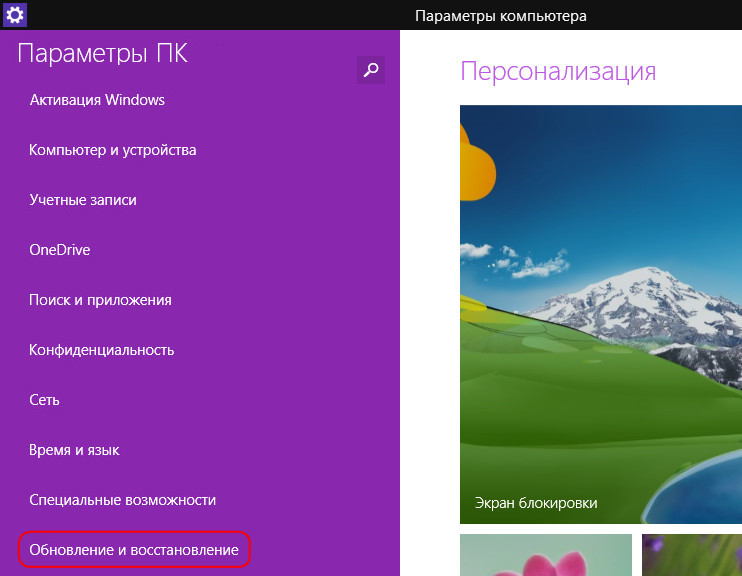
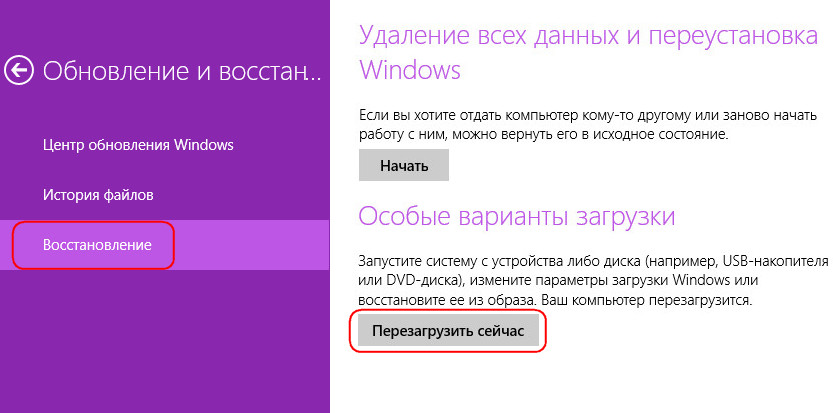
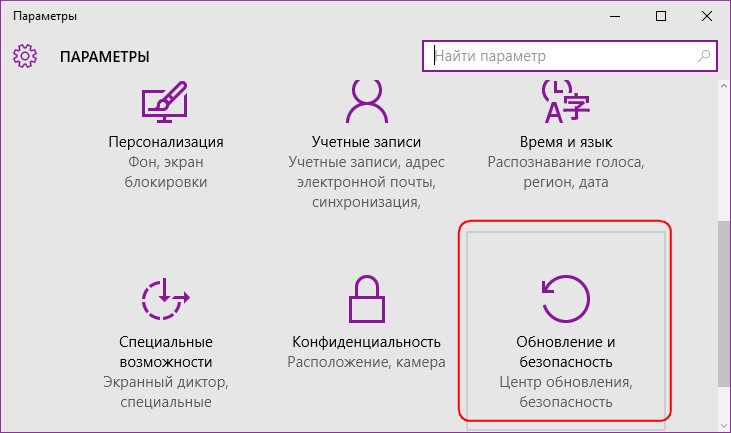
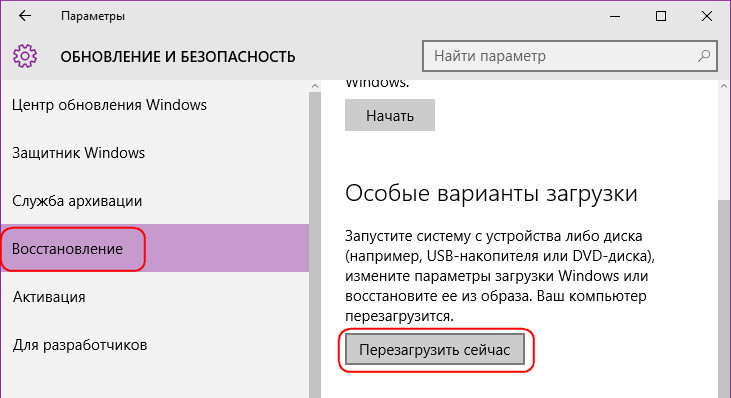
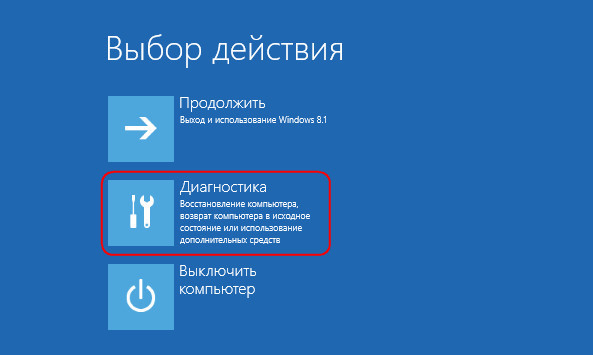
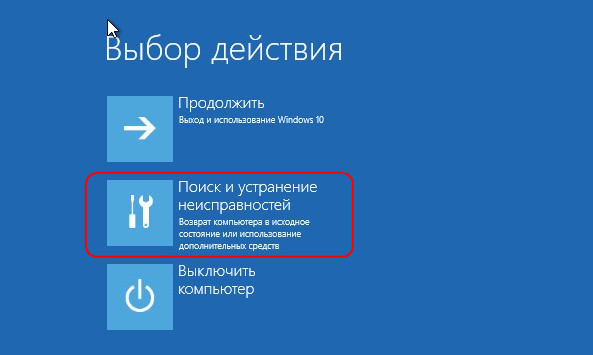
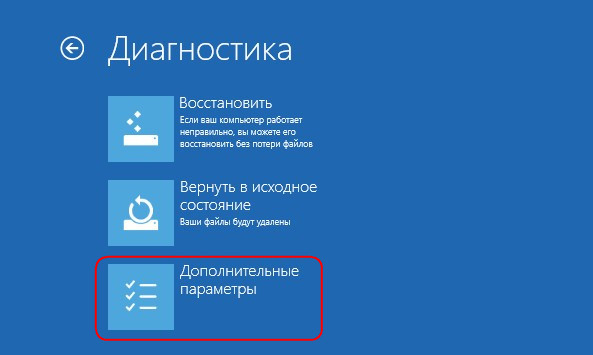
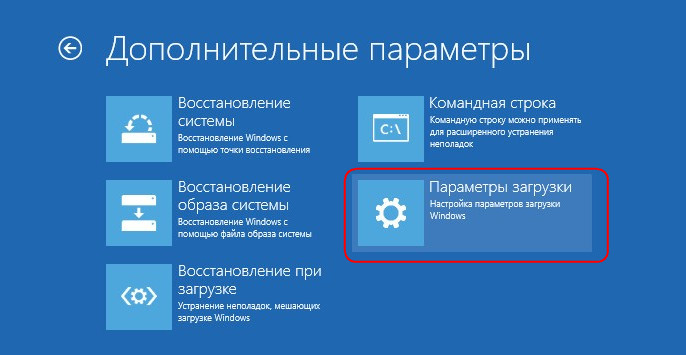
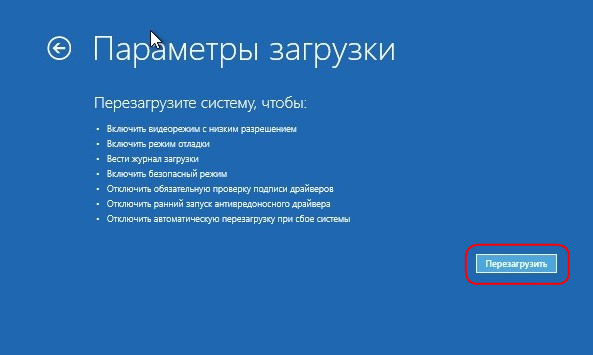
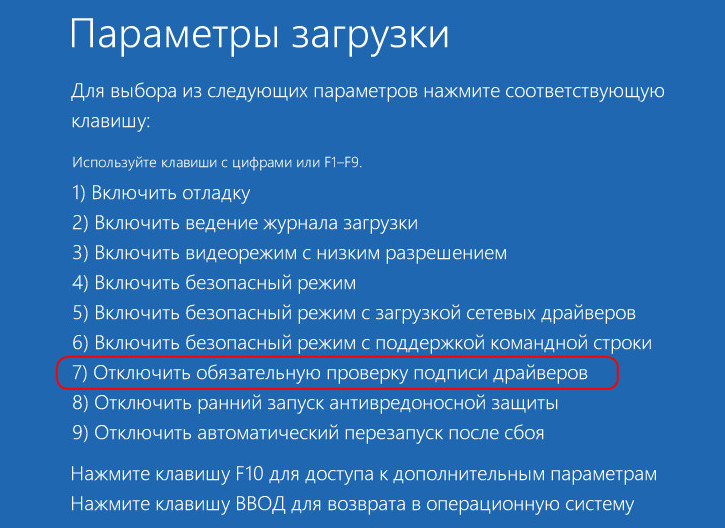
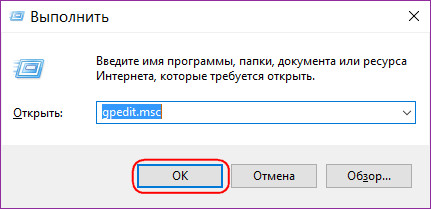
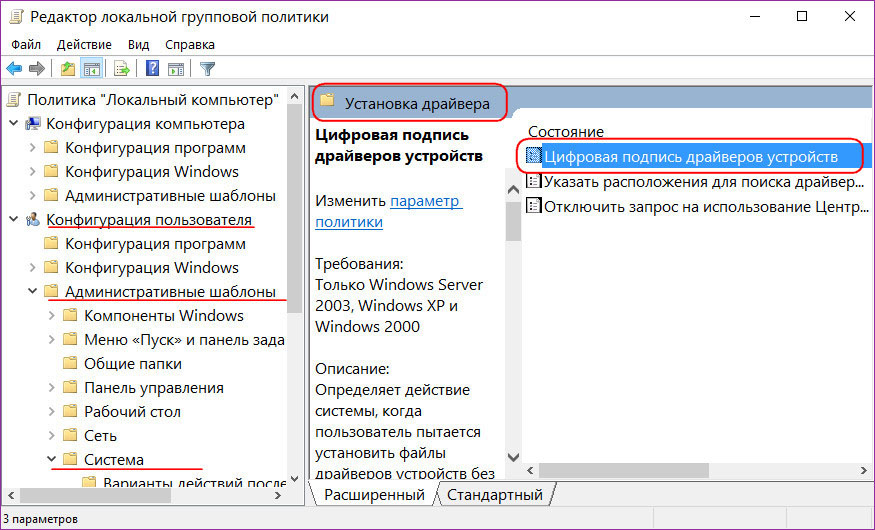
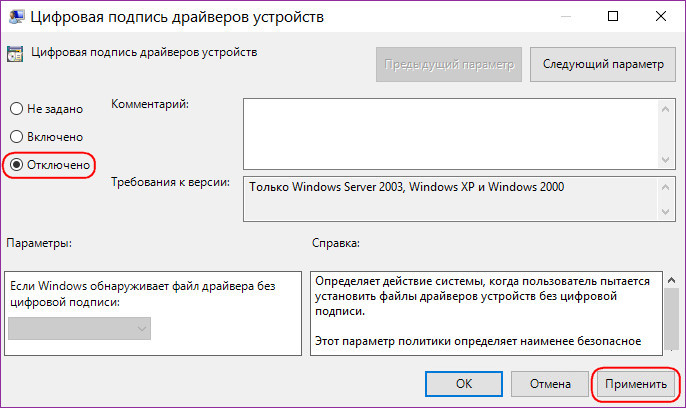
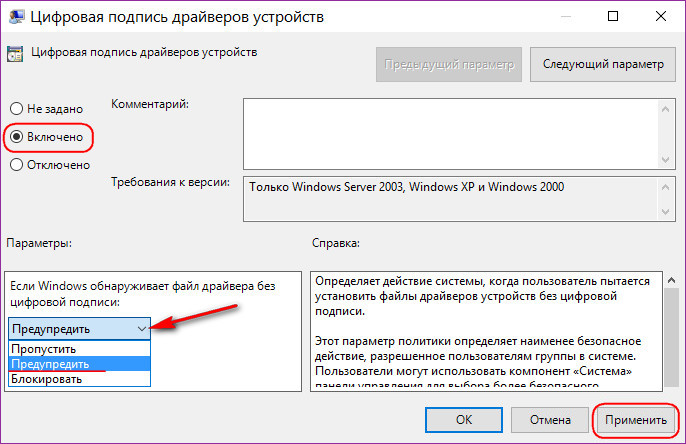
Добавить комментарий